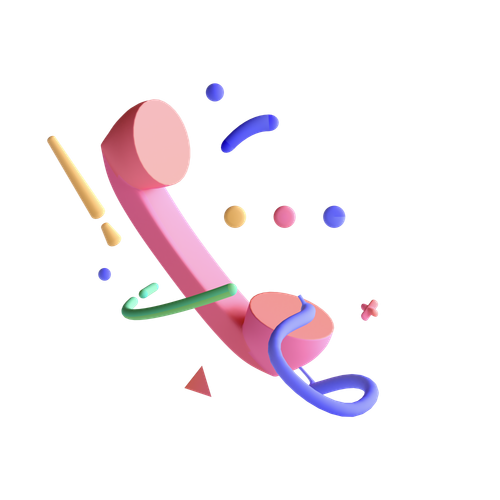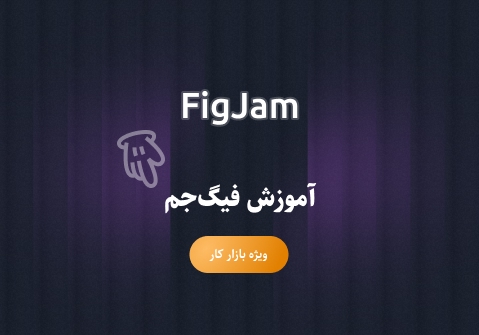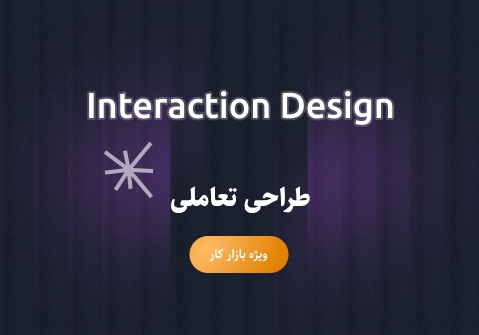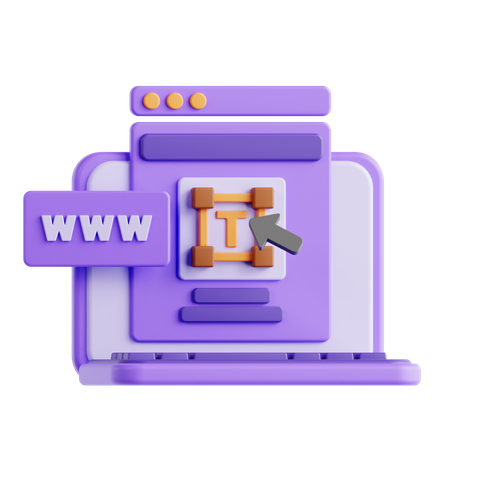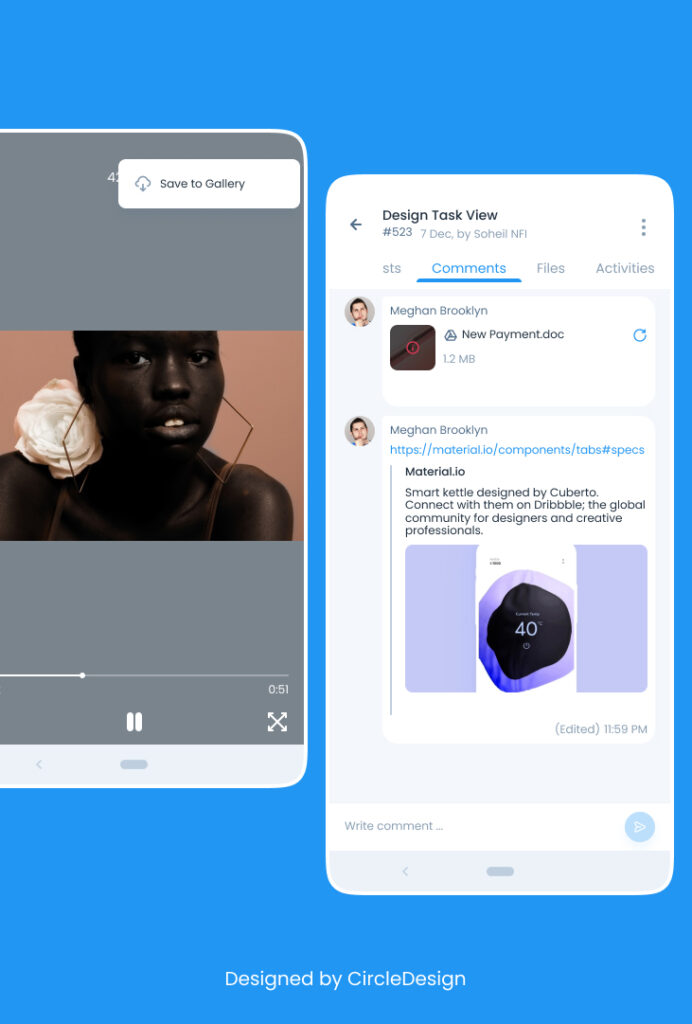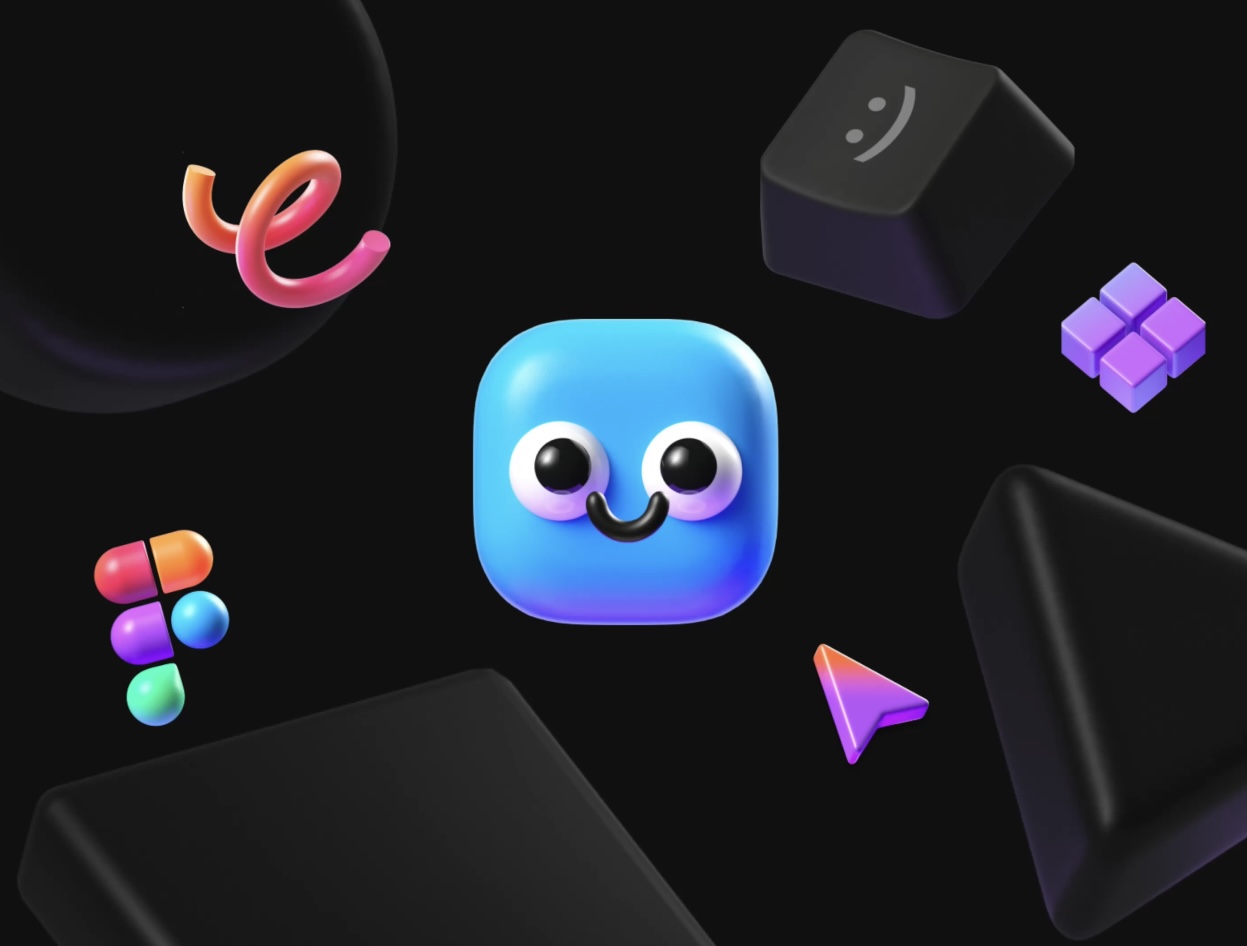
انیمیشن در فیگما
لیست مطالب
انیمیشن در فیگما
انیمیشن در فیگما، شما میتوانید انیمیشنهای مختلف را برای رابط کاربری خود ایجاد کنید. در ادامه، فرایند کار با انیمیشن در فیگما را توضیح میدهم:
۱. ابتدا، رابط کاربری خود را در فیگما طراحی کنید.سپس از طریق صفحات و آرتبوردها، عناصر رابط کاربری مورد نظر خود را اضافه کنید.
۲. سپس، برای اضافه کردن انیمیشن به یک عنصر، آن عنصر را انتخاب کنید و به قسمت Prototype در پنجره راست بروید.
۳. در قسمت Prototype، میتوانید تعاملات مختلف را برای عنصر خود تعریف کنید. برای اضافه کردن یک انیمیشن، گزینه Auto-Animate را انتخاب کنید.
۴. حال میتوانید تغییرات و حرکات مورد نظر خود را برای عنصر تعریف کنید. مثلاً میتوانید تغییر رنگ، انتقال یا تغییر اندازه را تعریف کنید.
۵. بعد از تعریف حرکات و تغییرات، میتوانید زمانبندی و توقف هر حرکت را تعیین کنید. به عبارت دیگر، مشخص کنید که هر حرکت به چه مدت طول میکشد و چه زمانی توقف میکند.
۶. در پایان، با استفاده از دکمه Preview در بالای صفحه، میتوانید پیش نمایش انیمیشن خود را ببینید و اطمینان حاصل کنید که به درستی کار میکند.
۷. بعد از اطمینان حاصل شدن از صحت انیمیشن، میتوانید طرح خود را به صورت قابل استفاده ، انیدر فایل های طرح برونبرید و آماده استفاده در پروژه خود شوید.
به علاوه فیگما قابلیت صادرات انیمیشن های خود را به صورت CSS یا Lottie نیز دارد تا بتوانید آنها را در پروژه های وب یا اپلیکیشن های موبایل استفاده کنید.
البته! برای ایجاد انیمیشن در فیگما، میتوانید از ویژگی Auto-Animate استفاده کنید. این ویژگی به شما امکان میدهد تا حرکات و تغییرات مختلف را بین دو صفحه یا داخل یک صفحه در فیگما ایجاد کنید.
طراحی وضعیتهای مختلف: ابتدا باید دو وضعیت مختلف از یک عنصر رابط کاربری را طراحی کنید. به عنوان مثال، میتوانید یک دکمه را در حالت فعال و غیرفعال طراحی کنید یا یک منو را در حالت باز و بسته.
برای این کار، ابتدا باید دو وضعیت مختلف از یک عنصر رابط کاربری را طراحی کنید. مثلاً میتوانید یک دکمه را در حالت فعال و غیرفعال طراحی کنید یا یک منو را در حالت باز و بسته.
پیش نمایش و تنظیمات: بعد از تعریف انیمیشن، میتوانید آن را پیش نمایش داده و اطمینان حاصل کنید که به درستی کار میکند. همچنین، میتوانید زمانبندی و توقف هر حرکت را تعیین کرده و به دقت تغییرات را بررسی کنید.
سپس، با استفاده از ویژگی Auto-Animate، میتوانید تغییرات و حرکات مورد نظر خود را بین این دو وضعیت تعریف کنید. برای این کار، به قسمت Prototype بروید و گزینه “Auto-Animate” را انتخاب کنید. سپس، مشخص کنید که کدام وضعیت به کدام وضعیت تغییر میکند و فرایند انتقال با چه حرکات و تغییراتی صورت بگیرد.
بعد از تعریف انیمیشن، و انيميشين در فيگما میتوانید آن را پیش نمایش داده و اطمینان حاصل کنید که به درستی کار میکند. همچنین، میتوانید زمانبندی و توقف هر حرکت را تعیین کرده و به دقت تغییرات را بررسی کنید.
در نهایت، میتوانید طرح خود را به صورت قابل استفاده در فایل های طرح برونبرید و آماده استفاده در پروژه خود شوید. همچنین، میتوانید انیمیشنهای خود را به صورت CSS یا Lottie صادر کرده و در پروژه های وب یا اپلیکیشن های موبایل استفاده کنید.
دستهبندی
تگها
اشتراکگذاری در
دورههای مرتبط
آخرین مقالات
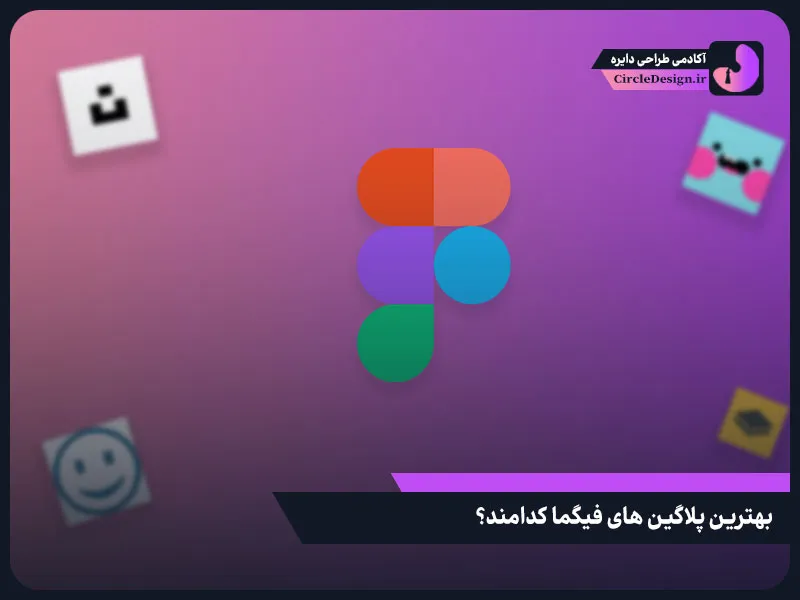
بهترین پلاگین های فیگما کداماند؟
اگر به دنبال افزایش سرعت و دقت در طراحیهای خود هستید و میخواهید از دیگر طراحان متمایز باشید، باید به ابزارهایی که روند کارتان را بهینه

مقایسه فیگما با ایکس دی؛ کدام یک برای شما بهتر است؟
فیگما و ادوبی ایکس دی در سالهای گذشته دو مورد از بزرگترین نامها در طراحی رابط کاربری (UI) و تجربه کاربری (UX) بودهاند. تقریباً هر جستجویی
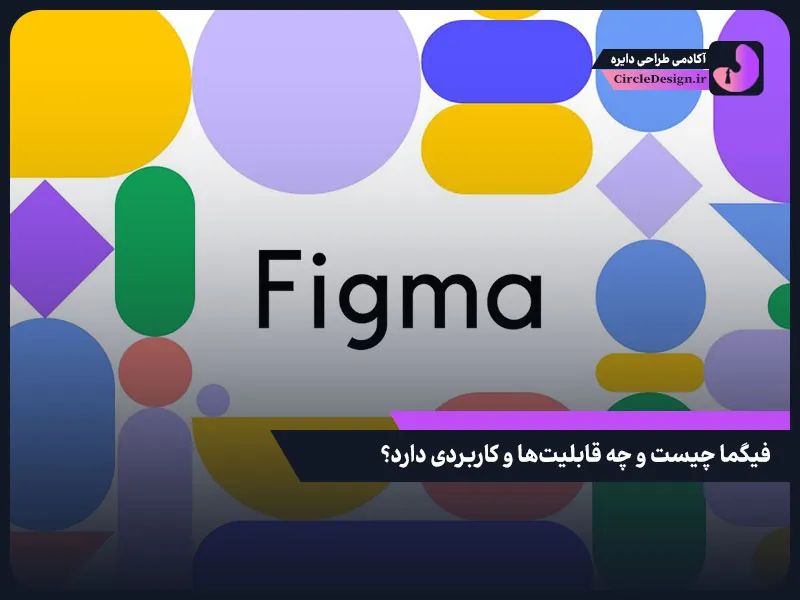
فیگما چیست و چه کاربردی دارد؟
اگر تازه وارد دنیای طراحی و یا برنامهنویسی شدید، احتمالاً اسم فیگما زیاد به گوشتان خورده اما دقیقاً نمیدانید که فیگما چیست. اگر اینطور است، جای